来源:www.laomaotao.org 时间:2018-03-26 13:15
说到vpn详细很多用户都不会感到陌生,因为它常常使用到办公、游戏等方面,vpn的作用就是避开防火墙、提高访问速度,所以有人会去配置它,不过有很多用户都不知道win7系统怎么配置vpn服务器,那么win7系统怎么配置vpn服务器呢?今天为大家分享win7系统配置vpn服务器的操作方法。
配置vpn服务器操作方法:
1、开启电脑,开始---控制面板,点击右上角的查看方式,选择“小图标”,以小图标方式显示所有控制面板项。如图所示:
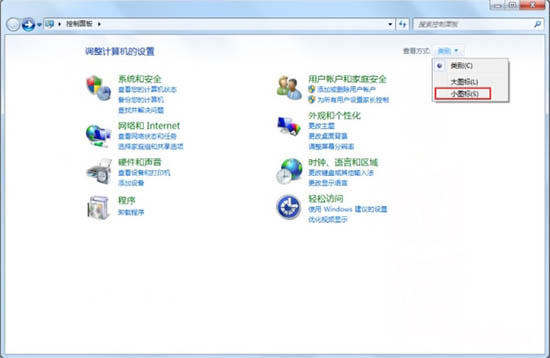
2、选择所有控制面板项中的“网络和共享中心”,将会进入网络和共享中心配置界面。如图所示:
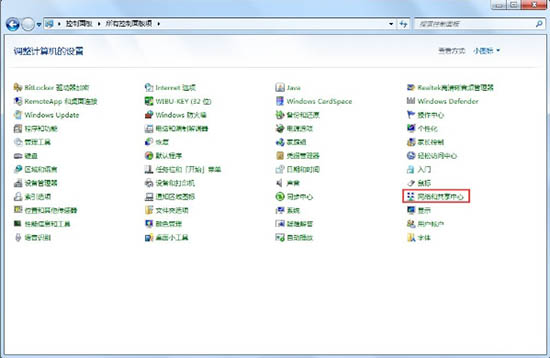
3、在“网络和共享中心”界面选择“更改网络设置”下方的“设置新的连接或网络”。如图所示:
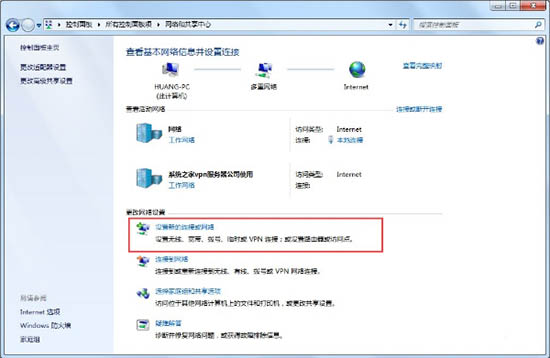
4、在弹出的“设置连接或网络”界面,选择“连接到工作区”,然后点击“下一步”按钮。如图所示:
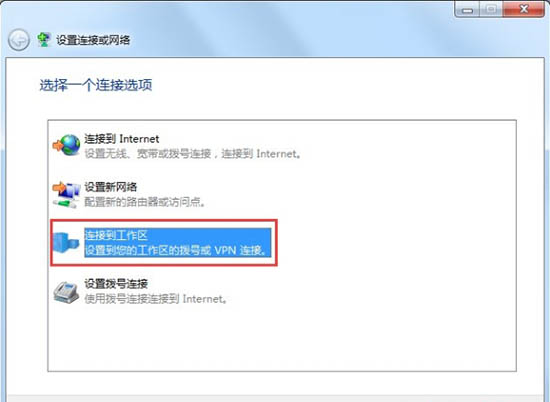
5、在“连接到工作区”界面,选择“使用我的Internet连接(VPN)(I)”,点击完毕后既可以进入VPN信息的配置界面。如图所示:
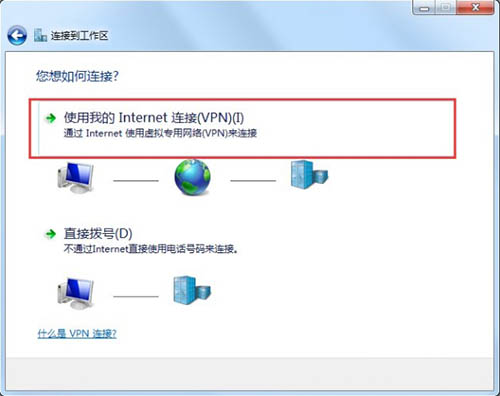
6、然后在Internet地址(I)栏输入VPN服务器的主机名或者IP地址,输入完毕点击“下一步”按钮。如图所示:
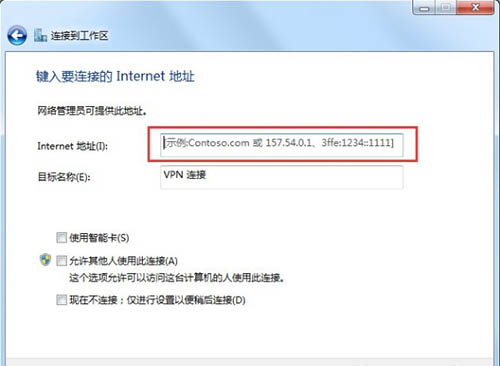
7、在VPN账户信息配置界面的用户名(U)栏输入VPN账户名,密码(P)栏输入该账户的密码,然后勾选“记住此密码”选项,完毕后点击“连接”按钮进行信息校验。如图所示:
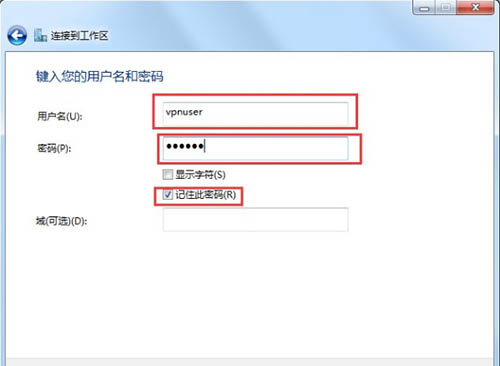
8、VPN信息配置完毕后,会进行信息验证,然后并进行尝试连接。如图所示:
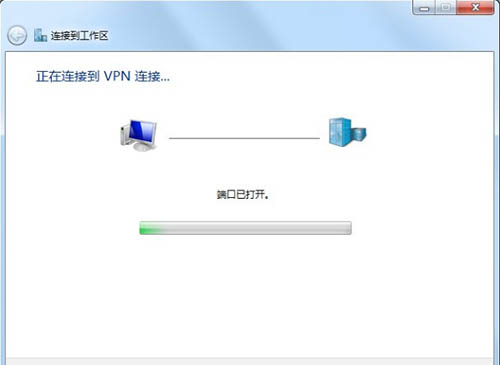
9、如果当时的VPN信息填写错误或者其他原因,则会导致连接失败出现失败提示,如果配置信息无误,则可以点击“重试”进行重新连接。如图所示:
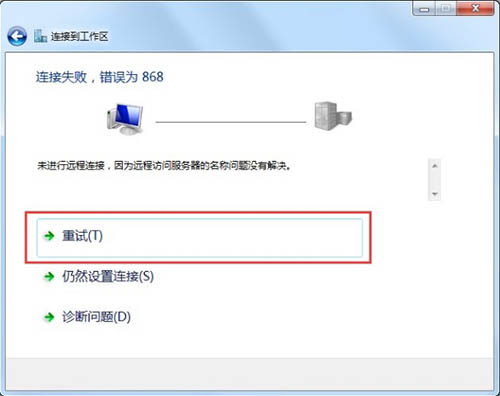
责任编辑:新毛桃:http://www.laomaotao.org
10、如果连接成功后则会在任务栏右下角的网络通知区域中的“拨号和VPN”栏显示出一个名为“VPN连接”的连接,点击“连接”按钮即可进行VPN连接。如图所示: